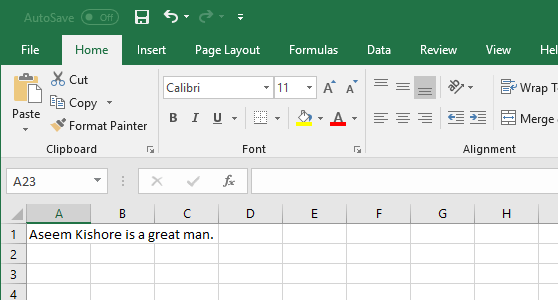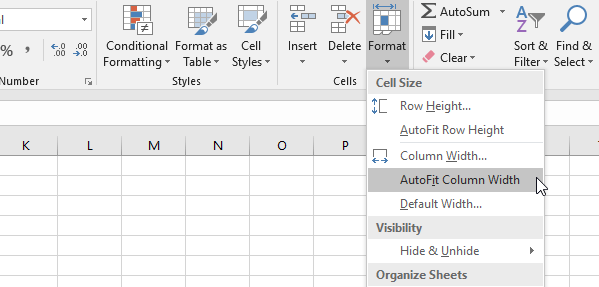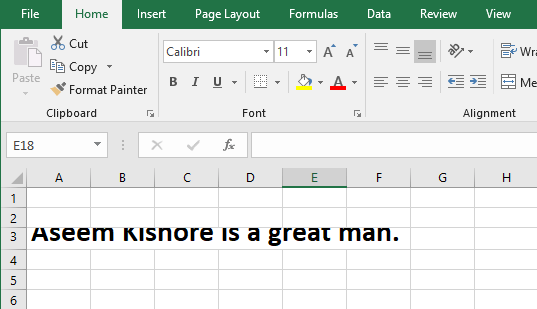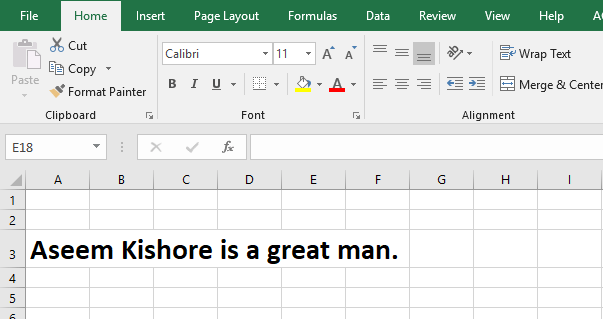워크 시트에 저장된 데이터의 필요에 맞게 맞춤형 인터페이스를 만들지 않아도 Excel의 그리드 모양이 정적으로 보일 수 있습니다. Excel의 자동 맞춤 기능을 사용하여 자동으로 셀의 데이터 크기에 맞게 열 너비와 행 높이를 즉각적으로 사용자 지정할 수있는 기능이 Excel에 내장되어 있습니다.
열 및 행의 크기를 워크 시트의 데이터 크기로 변경하십시오.
Excel에서 열 너비와 행 높이를 변경하기 전에
Excel에서 열과 행을 만들 수 있습니다. 값이 0 인 열 너비와 행 높이는 Excel 워크 시트에서 숨겨집니다.
열의 최대 너비는 255입니다.이 숫자는 열이 표준 글꼴 크기로 유지할 수있는 최대 문자 수를 나타냅니다. 글꼴, 글꼴 크기를 변경하고 이탤릭체 및 굵은 글꼴과 같은 글꼴에 다른 특성을 추가하면 열에 포함 할 수있는 최대 문자 수가 크게 줄어 듭니다. Excel 열의 기본 크기는 8.43이며 64 픽셀과 연관됩니다.
행의 최대 높이는 409입니다.이 숫자는 행이 보유 할 수있는 1 / 72 인치의 수를 나타냅니다. Excel 행의 기본 크기는 20 픽셀 또는 약 1/5 인치와 관련이있는 15입니다.
Excel의 자동 맞춤 기능 사용
Excel 워크 시트에 텍스트가 있다고 가정합니다. A1셀에서 8.43 (64 픽셀) 기본 열 너비를 초과하여 확장됩니다. 열의 너비에는 텍스트의 길이를 포함 할 수 없지만 Excel에서는 텍스트를 인접한 열로 넘길 수 있습니다.
>A 열을 클릭하고 리본에서 집탭을 클릭 한 다음 리본의 섹션을 찾습니다. 셀이라고 표시된 오른쪽에 있습니다. 형식버튼을 클릭하고 셀 크기메뉴의 섹션을 찾습니다.
열 너비-이 옵션을 사용하면 숫자를 입력하여 열의 너비를 수동으로 변경할 수 있습니다. 이 옵션은 단순히 열을 원하는 크기로 드래그하여 더 쉽게 동일한 작업을 수행 할 수 있기 때문에 유용하지 않습니다.
열 너비 자동 맞춤- 원하는 옵션입니다. 이 옵션은 가장 큰 공간을 차지하는 열의 셀 내용 길이에 따라 열의 크기를 새로운 크기로 변경합니다.
기본 너비- 이 옵션은 실제로 열의 너비를 변경하지 않습니다. 서식버튼의 메뉴에서 열 너비 자동 맞춤을 선택하면 너비가 자동으로 조정됩니다. A셀의 텍스트 길이가 A1셀에 포함되도록 변경되었습니다.
단순히 열을 선택하고 선택한 열의 오른쪽 경계를 두 번 클릭하여 열의 자동 맞춤을 설정할 수 있습니다. 모든 열 너비를 다시 기본 너비로 재설정하려면 형식 - 기본 너비를 선택하고 다음을 입력하십시오. / p>
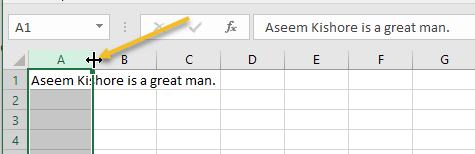 8.43에 있습니다. 키보드 단축키를 사용하여 Excel에서 열의 자동 맞춤을 설정할 수도 있습니다. ALT + H를 누른 다음 O와 I를 차례로 누르십시오. ALT와 H를 누르기 만하면됩니다. 따라서 전체 키 조합은 ALT + H + O + I입니다.
8.43에 있습니다. 키보드 단축키를 사용하여 Excel에서 열의 자동 맞춤을 설정할 수도 있습니다. ALT + H를 누른 다음 O와 I를 차례로 누르십시오. ALT와 H를 누르기 만하면됩니다. 따라서 전체 키 조합은 ALT + H + O + I입니다.
열 너비와 달리 Excel은 자동으로 행의 높이를 조절하여 사용하는 텍스트의 높이를 수용합니다 각 행의 가장 수직 인 공간. 따라서 형식버튼에있는 행 높이 자동 맞춤기능은 열 너비 자동 맞춤기능만큼 유용하지 않습니다.
Excel 워크 시트에 데이터를 붙여 넣을 때 행 높이가 자동으로 조정되지 않는 경우가 있습니다. 이 경우 텍스트는 위 또는 아래의 다른 행으로 넘치지 않고 잘려나갑니다.
이 문제를 해결하려면 행을 선택하십시오. 잘라낸 텍스트를 형식 & gt; 행 높이 자동 맞춤. 이렇게하면 Excel에서 비정상적으로 큰 텍스트를 수용 할 수 있도록 행의 높이를 변경합니다.
행의 경우 매우 비슷한 키보드를 사용할 수 있습니다Excel의 자동 맞춤기능을 사용하면 열 너비와 높이를 자동으로 변경할 수 있습니다.
수동으로 너비와 높이 값을 변경하지 않고도 다른 크기의 텍스트를 수용 할 수 있도록 워크 시트의 행 수를 계산합니다. 실시간 저장 기능인 자동 맞춤기능을 사용하면 워크 시트의 데이터를 더욱 쉽게 읽고 액세스 할 수 있습니다. 즐기십시오!